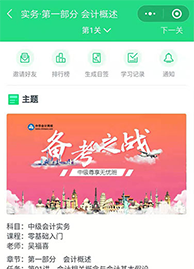尽管服务组件安装得越多,用户可以享受的服务功能也就越多。但是用户平时使用到的服务组件毕竟还是有限,而那些很少用到的组件不但占用了不少系统资源,会引起系统不稳定外,它还会为黑客的远程入侵提供了多种途径,为此我们应该尽量把那些暂不需要的服务组件屏蔽掉。具体的操作方法为:首先在控制面板中找到"服务和应用程序"图标,然后再打开"服务"对话框,在该对话框中选中需要屏蔽的程序,并单击鼠标右键,从弹出的快捷菜单中依次选择"属性"/ "停止"命令,同时将"启动类型"设置为"手动"或"已禁用",这样就可以对指定的服务组件进行屏蔽了。
2、起用电源保护功能
使用电脑处理文件时,最担心的就是计算机突然掉电,因为这种突然掉电不但会使自己的辛勤劳动成果顷刻间化为乌有,严重的话还能使计算机受到损伤。为了防止各种情况下的意外掉电,保证计算机的安全正常工作,我们应该在电源管理中启用按下电源按钮时询问或直接休眠的功能。如果您要启动电源保护功能的话,可以用鼠标在Windows XP的桌面上依次单击“我的电脑”/“控制面板”/“电源选项”,在弹出的设置框中选择“高级”标签,在对应的标签页面下找到“按下计算机电源按钮时”设置项,然后在设置框中选择“休眠”或者“问我要做什么”选项,如果选择“关机”选项的话,就相当于没有起用电源保护功能。
3、对重要信息进行加密
为防止其他人在使用自己的电脑时,偷看自己存储在电脑中的文件信息,Windows XP特意为我们普通用户提供了“文件和文件夹加密”功能,利用该功能我们可以对存储在电脑中的重要信息进行加密,这样其他用户在没有密码的情况下是无法访问文件或者文件夹中的内容的。在对文件进行加密时,我们首先打开Windows XP的资源管理器,然后在资源管理器操作窗口中找到需要进行加密的文件或者文件夹,然后用鼠标右键单击选中的文件或文件夹,从弹出的快捷菜单中选择“属性”命令,随后Windows XP会弹出文件加密对话框,单击对话框中的“常规”标签,然后再依次选择“高级”/“加密内容以便保护数据”就可以了。
考试大温馨提示:本内容来源于网络,仅代表作者个人观点,与本站立场无关,仅供您学习交流使用。其中可能有部分文章经过多次转载而造成文章内容缺失、错误或文章作者不详等问题,请您谅解。如有侵犯您的权利,请联系我们,本站会立即予以处理。